Windows 10 es una actualización recomendada para Windows 7 / 8.1, aquí se explica cómo evitarlo

Es fácil evitar que Windows 10 se instale automáticamente como una actualización recomendada. Solo necesita cambiar un par de configuraciones de Windows Update.
Microsoft, el 1 de febreroS t, 2016 movió la actualización de Windows 10 en Windows 7y 8.1 sistemas de Opcional a Recomendado. Si tiene Windows 7 u 8.1 configurado para instalar automáticamente las actualizaciones recomendadas, y aún no desea Windows 10, puede evitarlo.
Esto no es exactamente una noticia, ya que el ejecutivo de Microsoft, Terry Myerson, nos dijo que este cambio se produciría en su publicación de blog: Facilitar la actualización a Windows 10:
A principios del próximo año, esperamos volver a categorizarWindows 10 como una "Actualización recomendada". Dependiendo de la configuración de Windows Update, esto puede hacer que el proceso de actualización se inicie automáticamente en su dispositivo.
Ese artículo fue escrito el 29 de octubreth, 2015, pero el cambio de Windows Update ahora está sucediendo.
Vale la pena señalar algunas cosas sobre su cambio. Primero, se configura como una actualización recomendada y no Importante que es una gran distinción. Las actualizaciones recomendadas no se instalan automáticamente a menos que cambie la configuración de Windows Update para instalarlas junto con las importantes.
Evitar la actualización recomendada de Windows 10
Es fácil evitar que Windows 10 se instale automáticamente como una actualización recomendada. Solo necesita cambiar un par de configuraciones de Windows Update.
Windows 7:
Haga clic en Inicio y tipo: actualizacion de Windows en el campo Buscar y presiona Enter.
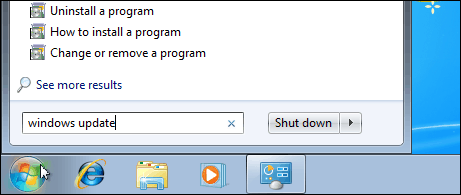
Luego haga clic en Cambiar configuración.
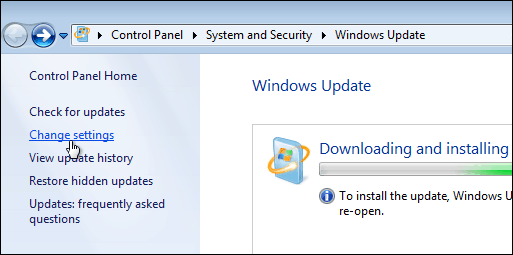
Luego, en Actualizaciones recomendadas, desmarque: Dame una actualización recomendada, digamos, recibo importantes y haga clic en Aceptar
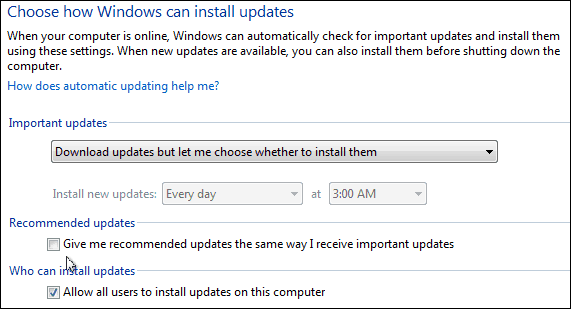
Windows 8.1:
En Windows 8.1 en la interfaz de usuario moderna, diríjase a Configuración de PC> Actualización y recuperación> Actualización de Windows y haga clic Elija cómo se instalan las actualizaciones.
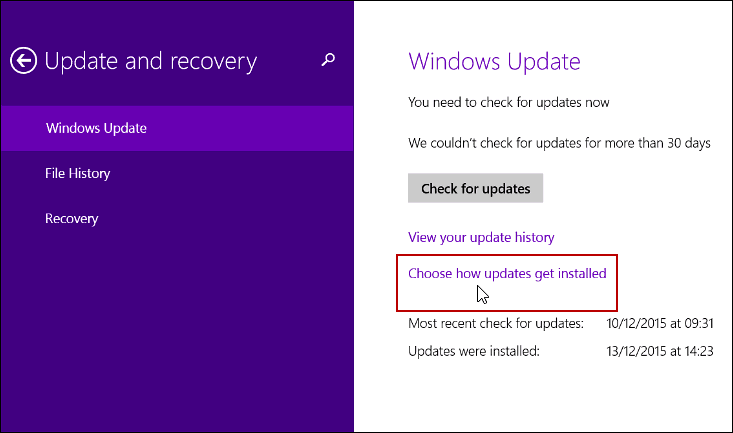
Luego desmarque: Dame las actualizaciones recomendadas de la misma manera que recibo actualizaciones importantes y haga clic en Aplicar.
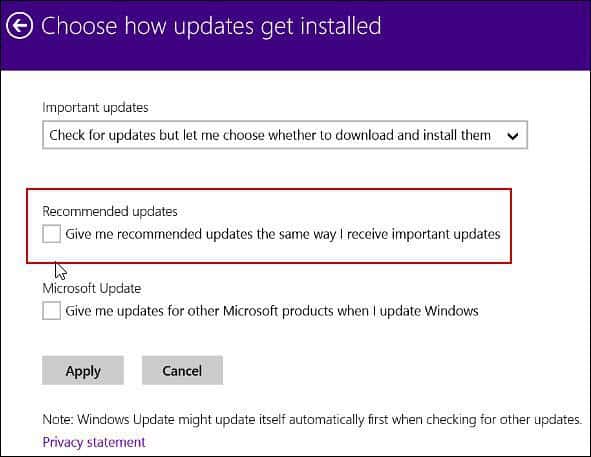
Propina: Otra sugerencia para usuarios avanzados que recomiendo es seleccionar "Descargar actualizaciones, pero permítanme elegir si instalarlas" en el Actualizaciones importantes sección. Pero, en general, para los usuarios promedio, simplemente lo mantendría configurado en la opción recomendada que es instalar actualizaciones importantes automáticamente.
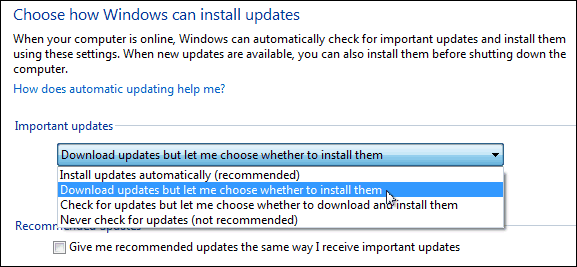
Resumiendo
Si tiene actualizaciones recomendadas configuradas para instalarcon los más importantes y terminas obteniendo Windows 10, todavía tienes el período de 30 días en el que puedes volver a tu versión anterior. Para obtener más información al respecto, asegúrese de leer los siguientes artículos vinculados a continuación.
- Sí, puede degradar Windows 10 a 7 u 8.1 pero no eliminar Windows.old
- Cómo degradar Windows 10 a su versión anterior de Windows
Si está en un entorno de pequeña empresa, o unConsumidor que ejecuta una PC con Windows 7 u 8.1 con versiones Ultimate, Enterprise o Pro, puede usar la edición de Política de grupo o Registro proporcionada por Microsoft para evitar la actualización de Windows 10 también. Para los detalles técnicos, lea este artículo de TechNet.
Tenga en cuenta que la opción de actualización de Windows 10 seguirá apareciendo en Windows Update, pero no se instalará automáticamente mientras realice estos ajustes.
Si está cansado de ver la notificación para obtener Windows 10, lea: Cómo deshabilitar completamente la aplicación Obtener Windows 10 (GWX)
Si tiene algún problema con la actualización de Windows 10, deje un comentario a continuación o únase a nuestros foros gratuitos de Windows 10 para que podamos obtener una visión más detallada de lo que podría estar sucediendo.
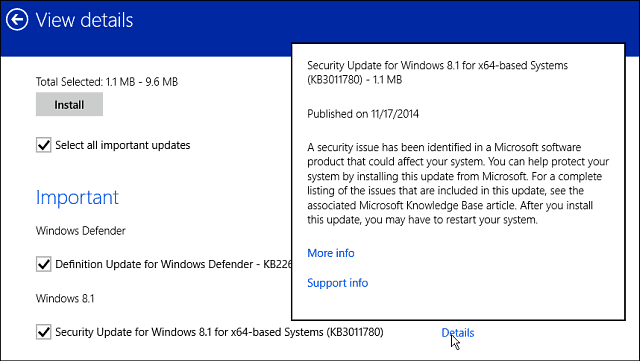









Deja un comentario